Windows系统自带的截图工具现在已经支持任意形状截图和录制视频,但是对于长截图以及快速编辑和做标记上,功能远远不够
![图片[1]-全凭良心推荐,最佳电脑截图软件 - Jay的部落-Jay的部落](https://www.jayclub.cc/wp-content/uploads/2024/09/shoteasy-24.webp)
直到现在,我还在用QQ自带的截图工具,但大部分时候我很排斥启动一个占用大量运行内存的QQ;那么有没有一款还用免费,却功能全面的截图工具,例如我们熟知的几个截图工具:Snipaste
![图片[2]-全凭良心推荐,最佳电脑截图软件 - Jay的部落-Jay的部落](https://www.jayclub.cc/wp-content/uploads/2024/09/shoteasy-22.webp)
Snipaste之所以名列前茅,是因为其强大的贴图功能,可以让你在屏幕上留下任意数量的参考贴图图像,对截图的快速微操也是其值得称道的一点,丰富的操作功能,简单易用的操作方式,足够满足日常所需;唯一的硬伤便是不支持长截图,所以本期我们推荐的它的有利竞争者——pixpin,虽然还是一个简单的截图工具,不过PixPin以截图和贴图两大功能为核心做了大量的优化功能,真正用起来真的效率起飞
![图片[3]-全凭良心推荐,最佳电脑截图软件 - Jay的部落-Jay的部落](https://www.jayclub.cc/wp-content/uploads/2024/09/shoteasy-25.webp)
我们先来讲讲他的几项主要功能:贴图、截长图以及截动图(特色)、截动图(gif)、OCR 文字识别(离线的yyds)、窗体检测,软件用起来会和QQ 截图类似,并且基本的标记工具一应俱全
- 几何图形:
Shift + 1 - 折线:
Shift + 2 - 箭头:
Shift + 3 - 序列号:
Shift + 4 - 铅笔:
Shift + 5 - 荧光笔:
Shift + 6 - 马赛克:
Shift + 7 - 文本:
Shift + 8 - 橡皮擦:
Shift + 9
![图片[4]-全凭良心推荐,最佳电脑截图软件 - Jay的部落-Jay的部落](https://www.jayclub.cc/wp-content/uploads/2024/09/shoteasy-26.webp)
截图gif
PixPin支持记录动态图片,方便用户进行简单的录屏,在截图截面框选好录制范围后,点击GIF图标即可进入动图录制页面
![图片[5]-全凭良心推荐,最佳电脑截图软件 - Jay的部落-Jay的部落](https://www.jayclub.cc/wp-content/uploads/2024/09/pixpin_gif.gif)
贴图功能
贴图功能是PixPin的核心功能之一,可以按下Ctrl + 2把剪贴板内图像、文本、文件等内容贴在屏幕上,方便用户随时进行参考查阅
![图片[6]-全凭良心推荐,最佳电脑截图软件 - Jay的部落-Jay的部落](https://www.jayclub.cc/wp-content/uploads/2024/09/pixpin_drag.gif)
长截图
PixPin具有智能的图片拼接算法,如果想截的内容超出了屏幕范围(如聊天记录,长表格,文章,代码等),可以使用截长图功能。 使用方法:按下截图快捷键进入截图界面,框选滚动区域后点击长截图图标进入长截图模式,此时使用鼠标滚轮或者控制滚动条滚动内容,PixPin会自动拼接滚动内容成为一个长图片
![图片[7]-全凭良心推荐,最佳电脑截图软件 - Jay的部落-Jay的部落](https://www.jayclub.cc/wp-content/uploads/2024/09/pixpin_longshot.gif)
截动图
PixPin支持记录动态图片,方便用户进行简单的录屏,在截图截面框选好录制范围后,点击GIF图标即可进入动图录制页面
![图片[8]-全凭良心推荐,最佳电脑截图软件 - Jay的部落-Jay的部落](https://www.jayclub.cc/wp-content/uploads/2024/09/pixpin_gif-1.gif)

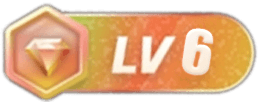

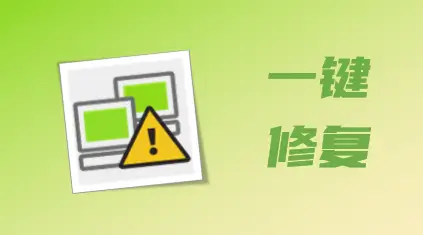









- 最新
- 最热
只看作者